دائمًا ما تكون ترقية iOS الجديدة واعدة ، سواء كنت تشتري جهازًا جديدًا أو تقوم بترقية أحد الأجهزة. حتى إذا لم تكن هناك دائمًا تحسينات في الشكل والمظهر ، فهناك ميزات جديدة يمكنك تجربتها. بالطبع ، يمكن أن تعني الترقية أيضًا مشاكل جديدة.
لا يعد iPhone الحديث شيئًا إن لم يكن نظامًا أساسيًا لتثبيت التطبيقات عليه ، لذلك إذا لم تتمكن من القيام بذلك ، فهو مصدر قلق كبير. لحسن الحظ ، على الرغم من وجود عدة أسباب لعدم تمكنك من تثبيت التطبيقات على نظام التشغيل iOS 16 ، فإن معظمها سهل الإصلاح.
محتويات
- أعد تشغيل متجر التطبيقات
- أعد تشغيل هاتفك
- قم بتنزيل تطبيق تملكه بالفعل
- سجّل الخروج من iCloud
- تمكين وضع المطور
أعد تشغيل متجر التطبيقات
تحقق بسيط قبل الغوص في طرق أخرى هو ببساطة إعادة تشغيل متجر التطبيقات.
مرر لأعلى من أسفل الشاشة حتى ترى معرضًا للتطبيقات التي فتحتها. قم بالفرز من خلال هذه حتى ترى متجر التطبيقات. مرر سريعًا لأعلى لإغلاق التطبيق.
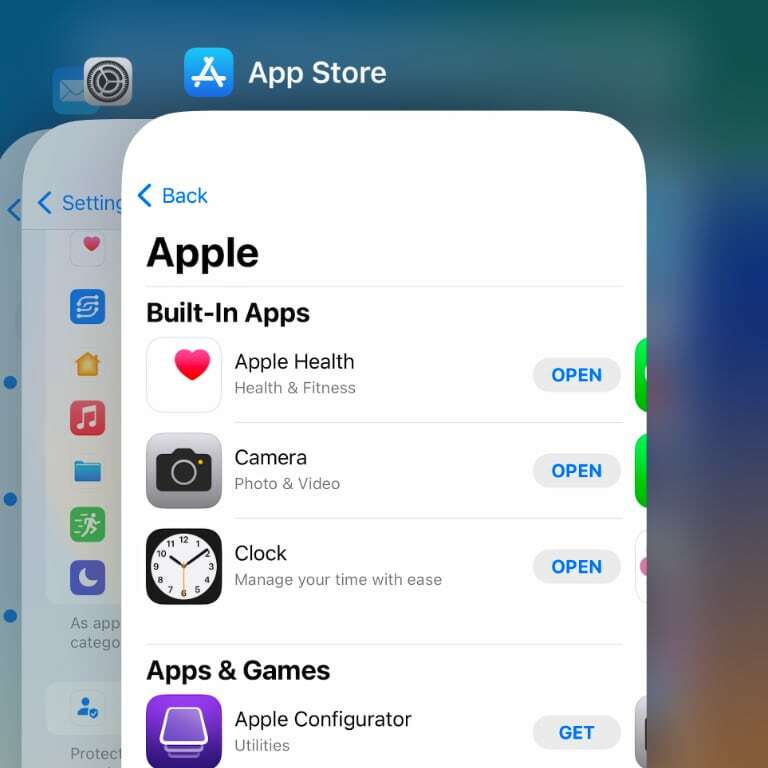
بعد القيام بذلك ، افتح App Store مرة أخرى وحاول تثبيت أحد التطبيقات.
أعد تشغيل هاتفك
تتمثل إحدى أسهل الطرق التي يمكنك تجربتها عندما يتعلق الأمر بإصلاح مشكلة تنزيل التطبيق في إعادة تشغيل جهازك. استمر في الضغط على زري الطاقة ورفع الصوت حتى تظهر المطالبة لإيقاف تشغيل هاتفك. حرك الرمز لإيقاف التشغيل.
بمجرد إيقاف تشغيل الهاتف ، ما عليك سوى الضغط على زر الطاقة لإعادة تشغيله. بعد إعادة تشغيل هاتفك ، تحقق مما إذا كان يمكنك تثبيت التطبيقات. إذا لم يؤد هذا إلى الحيلة ، فقد حان الوقت للنظر في طرق أخرى.
قم بتنزيل تطبيق تملكه بالفعل
إحدى المشكلات التي تبدو خاصة بنظام iOS 16 هي أنه يمكنك تنزيل التطبيقات القديمة ، ولكن ليس التطبيقات الجديدة. إذا لم تتمكن من تثبيت تطبيقات جديدة ، فقد تكون هذه هي مشكلتك. لحسن الحظ ، إنه حل سهل.
افتح متجر التطبيقات ، ثم اضغط على أيقونة المستخدم الخاصة بك في أعلى يمين الشاشة. هنا ، اضغط على مشترياتي> مشترياتي. قم بالتمرير عبر القائمة وانقر فوق رمز التنزيل (السحابة بسهم لأسفل) لتطبيق تملكه بالفعل.
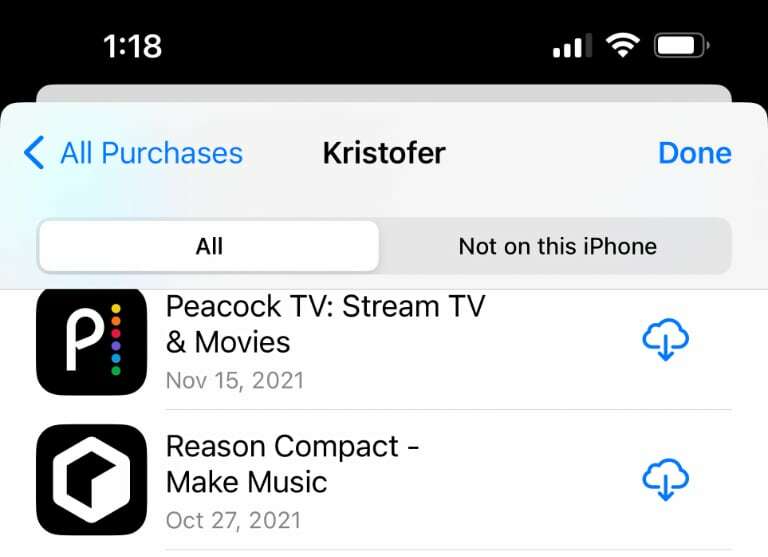
إذا تم تنزيل هذا التطبيق وتثبيته بنجاح ، فحاول تثبيت تطبيق جديد. قد تجد أنه يمكنك الآن تنزيل تطبيقات جديدة وتثبيتها دون مشكلة.
سجّل الخروج من iCloud
من الحلول الشائعة لأية مشكلات iOS التي تتضمن المزامنة أو حساب iCloud الخاص بك بأي طريقة تسجيل الخروج ، ثم تسجيل الدخول مرة أخرى. يعمل هذا على إصلاح عدد مذهل من المشكلات عبر أجهزة Apple.
للبدء ، افتح تطبيق الإعدادات ، ثم انقر فوق تفاصيل حسابك في الجزء العلوي من الشاشة. في الشاشة التالية ، مرر طوال الطريق لأسفل ، ثم انقر على الزر المسمى "تسجيل الخروج".
سيستغرق ذلك بعض الوقت ، اعتمادًا على مقدار بيانات iCloud التي يحتاج جهازك لتنزيلها أو إزالتها. بمجرد تسجيل الخروج ، افتح تطبيق "الإعدادات" وانقر على "تسجيل الدخول إلى جهاز iPhone" أعلى الشاشة.
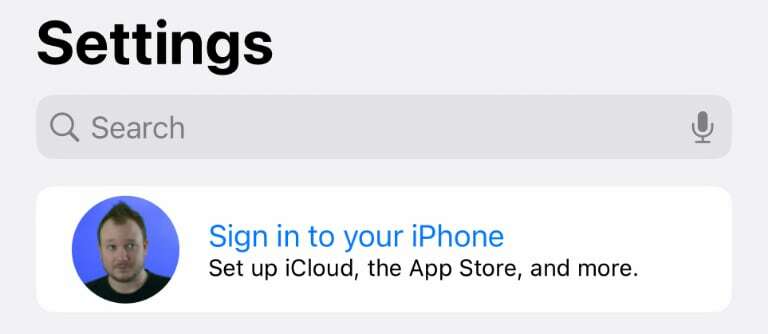
اتبع التعليمات ، ثم أعد تشغيل هاتفك كما هو مذكور أعلاه. بمجرد إعادة تشغيل هاتفك ، حاول تنزيل تطبيق جديد مرة أخرى.
تمكين وضع المطور
هناك خيار أخير قد يسمح لك بتثبيت التطبيقات على نظام التشغيل iOS 16 ، ولكن من المحتمل أن يشكل خطرًا أمنيًا إلى حد ما. يمكنك تمكين وضع المطور ، والذي ، من بين أشياء أخرى ، قد يتجاوز بعض فحوصات أمان Apple حول التطبيقات.
افتح تطبيق الإعدادات ، ثم قم بالتمرير لأسفل وحدد الخصوصية والأمان. هنا ، قم بالتمرير إلى أسفل الشاشة وانقر فوق وضع المطور. في الشاشة التالية ، قم بتمكين التبديل لوضع المطور.
لا يبدو أن هذا الخيار يظهر لجميع الأشخاص الذين يستخدمون iOS 16 ، ولكن تمكينه أتاح لبعض المستخدمين تثبيت التطبيقات عندما لا يتمكنون من ذلك. إذا كنت قلقًا بشأن المخاطر الأمنية المحتملة ، فأوقف وضع المطور بعد تثبيت التطبيقات التي تبحث عنها.
إذا لم يناسبك أي من الخيارات هنا ، فمن الممكن أن الرجوع إلى إصدار iOS 15 دون أن تفقد بياناتك.
كريس ووك كاتب وموسيقي وأيًا كان اسمه عندما ينشئ شخص ما مقاطع فيديو للويب. إنه شخص يذاكر كثيرا في Apple ولديه ولع بالصوت عالي الدقة ومعدات المسرح المنزلي.